Perbaiki: Ubisoft Connect Penggunaan CPU Tinggi
Miscellanea / / May 07, 2022
Ubisoft Connect adalah platform game digital untuk game Ubisoft untuk menginstal dan memainkan judul dengan mudah di semua platform, terutama di Windows. Ini pada dasarnya memungkinkan pemain untuk masuk ke ekosistem dan lingkungan terbaik untuk menikmati game eksklusif Ubisoft mereka apa pun. Meskipun layanan Ubisoft Connect gratis untuk digunakan dan mudah digunakan, tampaknya banyak pengguna PC mengalami masalah Penggunaan CPU Tinggi Ubisoft Connect yang menjadi perhatian utama.
Sekarang, jika Anda juga menghadapi masalah yang sama pada PC Windows Anda dan sumber daya sistem cukup rendah untuk menangani operasi lain, maka Anda dapat mengikuti panduan pemecahan masalah ini sepenuhnya untuk menyelesaikannya. Tidak peduli seberapa kuat konfigurasi PC Anda, kemungkinan besar bahwa entah bagaimana aplikasi Ubisoft Connect Anda dan tugas latar belakangnya menghabiskan banyak sumber daya sistem seperti CPU dan Memori yang pada akhirnya memperlambat PC Anda.
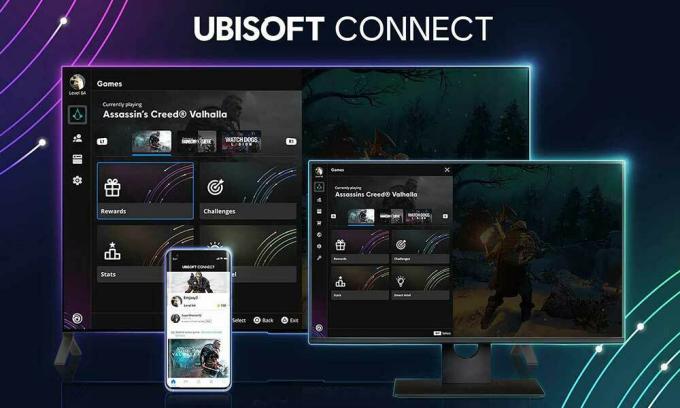
Isi Halaman
-
Perbaiki: Ubisoft Connect Penggunaan CPU Tinggi
- 1. Nyalakan ulang PC
- 2. Perbarui Ubisoft Connect
- 3. Nonaktifkan Ubisoft Connect Overlay
- 4. Setel Prioritas Ubisoft Connect ke Rendah
- 5. Jalankan aplikasi Ubisoft Connect dengan akses Admin
- 6. Instal ulang Ubisoft Connect PC
Perbaiki: Ubisoft Connect Penggunaan CPU Tinggi
Nah, mungkin ada beberapa kemungkinan alasan di balik masalah seperti itu di PC Anda yang dapat memicu penggunaan CPU yang tinggi bahkan jika Anda tidak menggunakan aplikasi Ubisoft Connect secara intens. Ada beberapa kemungkinan solusi yang disebutkan di bawah ini yang akan membantu Anda. Itu selalu disarankan untuk mengikuti semua metode satu per satu sampai masalah teratasi untuk Anda. Jika tidak, Anda mungkin mengalami crash, lag, stutter, frame drop, dan banyak lagi.
1. Nyalakan ulang PC
Kemungkinannya tinggi bahwa entah bagaimana PC Anda mengalami kesalahan sistem sementara atau masalah data cache. Dalam skenario itu, sumber daya sistem PC mungkin akan menghadapi beberapa masalah apa pun. Jadi, pastikan untuk me-restart komputer dengan benar untuk memeriksa masalahnya. Beberapa laporan keluar bahwa reboot normal PC dapat dengan mudah memperbaiki gangguan sementara.
2. Perbarui Ubisoft Connect
Coba perbarui Ubisoft Connect PC aplikasi ke versi terbaru untuk menghindari masalah kinerja. Anda selalu dapat menuju ke Halaman web Ubisoft Connect dan unduh versi terbaru untuk PC. Setelah diunduh, jalankan penginstal sebagai akses administrator di PC, dan ikuti petunjuk di layar untuk menyelesaikan proses penginstalan. Sekarang, luncurkan aplikasi Ubisoft Connect PC, dan masuk ke akun Ubisoft untuk mulai menggunakan platform.
3. Nonaktifkan Ubisoft Connect Overlay
Jika Anda tidak yakin apakah aplikasi Ubisoft Connect PC menggunakan aplikasi overlay saat bermain game di latar belakang, pastikan untuk mengikuti langkah-langkah di bawah ini untuk memperbaiki masalah penggunaan CPU yang tinggi. Mungkin saja fitur overlay diaktifkan di PC Anda dan menghabiskan banyak sumber daya sistem di latar belakang tanpa alasan khusus. Untuk melakukannya:
- Luncurkan Ubisoft Connect aplikasi di PC Anda.
- Pastikan Anda masuk ke akun Ubisoft Anda.
- Selanjutnya, klik pada ikon menu hamburger di pojok kiri atas > Pilih Pengaturan.
- Kemudian pergi ke Umum tab > Hapus centang itu Aktifkan overlay dalam game untuk game yang didukung kotak centang untuk menonaktifkannya.
- Sekarang, reboot aplikasi Ubisoft Connect PC untuk memeriksa silang apakah masalah penggunaan CPU yang tinggi masih mengganggu Anda atau tidak.
4. Setel Prioritas Ubisoft Connect ke Rendah
Pastikan program Anda tidak mengambil terlalu banyak sumber daya sistem di latar belakang yang dapat bertentangan dengan kinerja sistem untuk program atau game lain apa pun. Disarankan untuk menetapkan prioritas yang lebih rendah dari pengaturan Task Manager untuk menjalankan aplikasi Ubisoft Connect pada tingkat optimal. Untuk melakukan ini:
- Klik kanan pada Mulai Menu > Pilih Pengelola tugas.
- Klik pada Proses tab > Klik kanan pada Ubisoft Connect PC tugas.
- Pilih Tetapkan Prioritas ke Tinggi > Tutup Pengelola Tugas.
- Terakhir, jalankan program untuk memeriksa masalahnya.
5. Jalankan aplikasi Ubisoft Connect dengan akses Admin
Kami juga menyarankan Anda untuk menjalankan file exe Ubisoft Connect sebagai administrator untuk menghindari kontrol akun pengguna terkait masalah hak istimewa pada PC Windows. Tanpa akses admin, Anda mungkin mengalami beberapa konflik dengan operasi lengkap di latar belakang. Untuk melakukan ini:
- Klik kanan pada Ubisoft Connect file pintasan exe di PC Anda.
- Sekarang, pilih Properti > Klik pada Kesesuaian tab.

Iklan
- Pastikan untuk mengklik Jalankan program ini sebagai administrator kotak centang untuk menandainya.
- Klik Menerapkan dan pilih Oke untuk menyimpan perubahan.
6. Instal ulang Ubisoft Connect PC
Jika tidak ada metode yang berhasil untuk Anda, maka Anda dapat mencoba menghapus dan menginstal ulang aplikasi Ubisoft Connect PC dengan mengikuti langkah-langkah di bawah ini. Beberapa pengguna yang terpengaruh telah menyebutkan bahwa metode ini berguna bagi mereka untuk mengurangi konsumsi sumber daya sistem yang lebih tinggi pada PC. Meskipun bukan tugas yang disarankan untuk mencopot pemasangan gim dan menginstal ulang seluruh gim yang membutuhkan waktu, tenaga, internet, dan penyimpanan gim, tidak ada lagi yang bisa dilakukan.
- Pastikan untuk menutup peluncur PC Ubisoft Connect terlebih dahulu.
- Sekarang, ambil cadangan penuh dari file game yang Anda simpan dengan mengikuti langkah-langkah di bawah ini:
- Temukan ikon Ubisoft Connect PC di desktop/menu mulai.
- Klik kanan pada ikon aplikasi > Klik pada Buka lokasi file.
- Selanjutnya, direktori instalasi PC Ubisoft Connect akan terbuka.
- Di sini Anda harus menemukan folder savegames.
- Klik kanan pada folder tertentu dan pilih Salin > Cukup tempel ke drive disk lain atau bahkan di desktop sebagai file cadangan. [Jika terjadi kesalahan]
Catatan: Beberapa game dapat menyimpan file data di luar lokasi instalasi.
- Setelah pencadangan selesai, pastikan untuk menghapus aplikasi Ubisoft Connect PC dari sistem Anda.
- tekan Windows + saya tombol pintas untuk membuka Windows Pengaturan.
- Sekarang, klik Aplikasi dari menu panel kiri > Klik pada Aplikasi & fitur.
- Gulir ke bawah daftar program yang diinstal dan klik pada ikon tiga titik dari Ubisoft Connect.
- Kemudian klik Copot pemasangan dan ikuti petunjuk di layar untuk menyelesaikan proses penghapusan instalasi.
- Setelah selesai, pastikan untuk hapus folder Cache dari lokasi berikut:
C:\Program Files (x86)\Ubisoft\Ubisoft Game Launcher
Iklan
- Sekarang, Anda harus mengunduh versi terbaru dari Ubisoft Connect PC.
- Jalankan penginstal yang Anda unduh dengan hak administrator.
- Ikuti petunjuk di layar untuk menyelesaikan penginstalan.
- Restart komputer untuk menerapkan perubahan.
- Terakhir, luncurkan aplikasi Ubisoft Connect PC dan masuk ke akun.
Itu saja, teman-teman. Kami menganggap panduan ini bermanfaat bagi Anda. Untuk pertanyaan lebih lanjut, Anda dapat berkomentar di bawah.



![Cara menghapus partisi cache di Leagoo Z3C [Performance Boost]](/f/2af9770b92e1afc3ad65f21dd7d68e98.jpg?width=288&height=384)